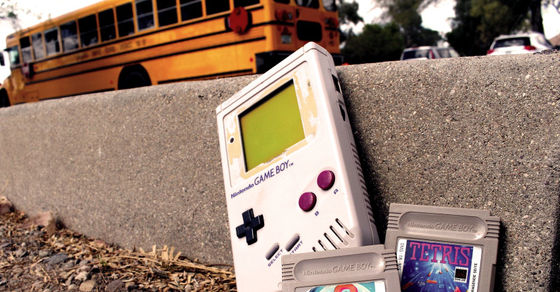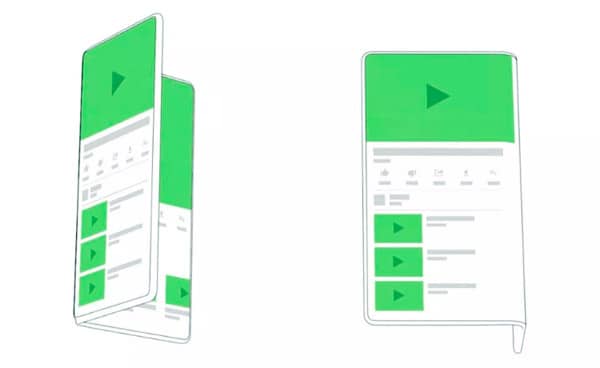Akses menu debugging Bluetooth tersembunyi di Mac Anda


Pecahkan masalah koneksi Bluetooth Mac Anda. Foto: Amy Hirschi / Unsplash
Punya masalah Bluetooth seperti mouse yang rusak atau keyboard yang tidak dapat diandalkan? Mungkin trackpad rusak atau koneksi headphone buruk? Salah satu dari masalah ini dapat disebabkan oleh masalah pada radio Bluetooth Mac Anda. Anda mungkin telah mencoba segalanya: melepaskan pasangan perangkat Anda, mengatur ulang mereka, atau bahkan membuat akun pengguna baru yang rapi di Mac Anda untuk memperbaiki masalah.
Anda bahkan mungkin mengetahui menu Bluetooth tersembunyi yang muncul saat Anda mengklik ikon di bilah menu Bluetooth. Tapi tahukah Anda bahwa ada menu yang lebih dalam dan lebih tersembunyi dengan alat pemecahan masalah tambahan? Ini dia Inilah cara memperbaiki masalah Bluetooth ketika tidak ada yang berfungsi.
Menu debugging Bluetooth
Aku tidak akan menahanmu lagi. Untuk membuka menu debugging Bluetooth di Mac Anda, tekan dan tahan dan (Variabel dan opsi) tombol, lalu tekan Ikon bilah menu Bluetooth. Ini adalah:
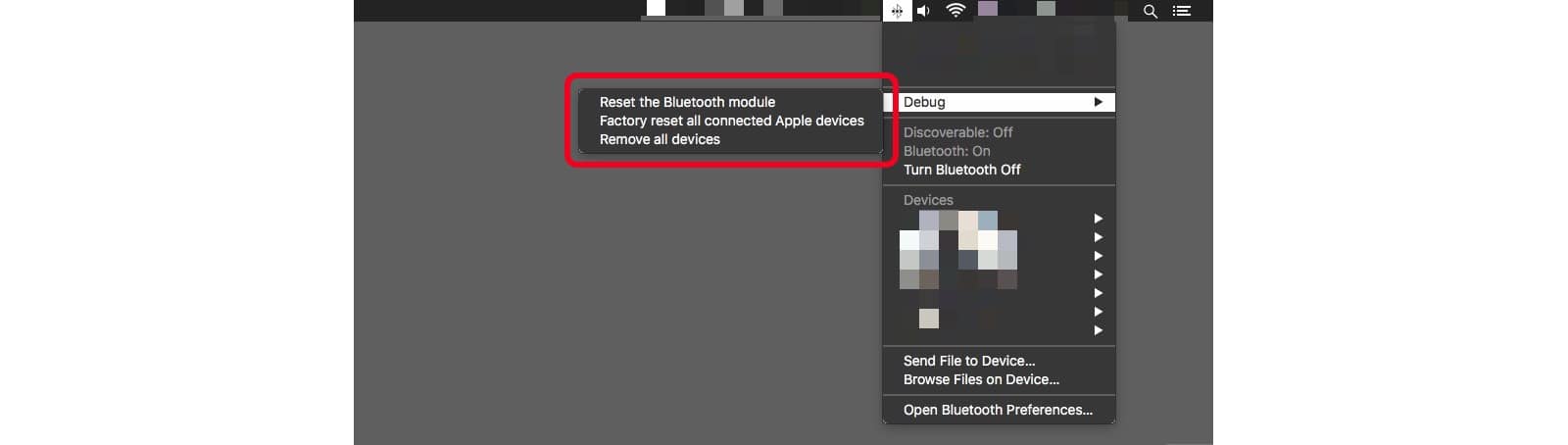 Menu debugging Bluetooth tersembunyi Mac. Foto: Kultus Mac
Menu debugging Bluetooth tersembunyi Mac. Foto: Kultus Mac
Seperti yang Anda lihat, ada tiga opsi.
Setel ulang modul Bluetooth.
Kembalikan pengaturan pabrik Apple perangkat.
Hapus semua perangkat.
Itu adalah beberapa pilihan yang cukup berbahaya di sana. Ingat, jika Anda menggunakan mouse/trackpad dan keyboard Bluetooth untuk mengoperasikan Mac dan Anda mengklik salah satu perintah ini, Anda mungkin tidak memiliki cara untuk mengontrol komputer Anda. Jika Anda menggunakan MacBook, tidak ada yang perlu dikhawatirkan, karena keyboard dan trackpadnya terintegrasi.
Semua perintah ini cukup jelas dan semuanya akan menyebabkan Anda banyak masalah jika Anda hanya mengkliknya. Bayangkan harus memasangkan kembali semua perangkat Anda setelah menghapus semuanya. Dan opsi reset pabrik juga cukup menakutkan.
Reset pabrik: opsi kernel untuk memperbaiki masalah Mac dengan Bluetooth
Namun, jika Anda telah kehabisan semua opsi pemecahan masalah Bluetooth lainnya, maka Anda dapat mencoba mengatur ulang modul Bluetooth Mac Anda. Jadi Anda mungkin harus me-restart Mac Anda (dengan keyboard atau mouse USB yang disimpan untuk situasi seperti ini), dan kemudian memasangkan kembali periferal Anda. Bagaimana jika tidak berhasil? Mungkin Anda ingin menyimpan keyboard dan mouse USB Anda.